문서에 이미지 삽입하는 다른 방법들
구글문서에 이미지를 삽입하는 기본 방법으로 컴퓨터에서 업로드하는 방법을 익혔습니다. 이번에는 '구글 포토'와 '웹 검색'을 통해 이미지를 삽입하는 방법을 다루겠습니다.
구글포토를 이용하여 구글문서에 이미지 삽입하기
전 시간에는 도구바의 이미지 아이콘을 통해 작업했는데, 오늘은 '삽입' 메뉴를 열어 구글 포토에 있는 이미지를 삽입하도록 하겠습니다.

사진을 삽입할 위치에 커서를 두고 메뉴를 열어 이미지를 불러 옵니다. 이번에도 전 시간에 이어 구글문서의 '사운드 오브 뮤직' 문서를 추가로 완성해 보겠습니다.

커서를 사진 삽입 위치에 둔 상태에서 메뉴 ['삽입'>'이미지'>'포토']를 선택합니다. 구글 포토 이미지가 최근 파일부터 보입니다. 물론 앨범으로 범주를 구분하여 찾아 삽입할 수도 있습니다.
'사운드 오브 뮤직' 포스터 이미지를 선택합니다.
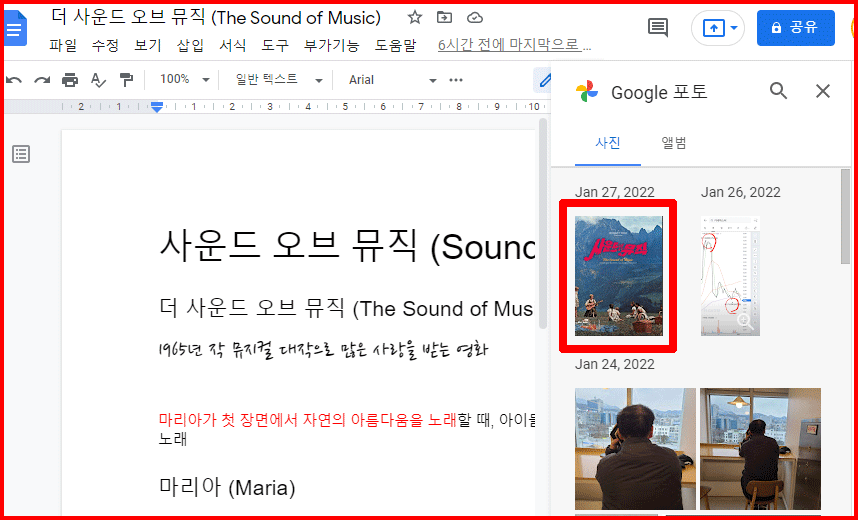
뮤지컬 영화 '사운드 오브 뮤직'은 1965년에 만들어진 대작으로 '쥴리 앤드루스'가 청순한 견습 수녀에서 '폰 트랩' 대령댁의 입주 가정교사가 되어 일곱 아이들과 생활하는 모습을 그린 영화입니다. 가족과 지내는 아기자기한 모습 외에 알프스와 오스트리아 짤즈부르그의 아름다운 경치가 어우러져 60년이 지난 지금까지도 많은 사람들이 찾는 명화입니다.

웹 검색을 통한 이미지 삽입
이번에는 웹 검색을 통해 이미지를 삽입하는 방법을 알아 보시게요. 삽입 에뉴에서 이미지를 선택합니다. 풀다운 메뉴 중 '웹 검색'을 클릭합니다.
오른편에 윈도가 열립니다.

검색창에 사용할 이미지의 키워드를 적어 넣습니다. 여기서는 '사운드 오브 뮤직'을 입력했습니다. 찾아진 관련 이미지 중에 마리아와 대령이 마주보며 심각하게 대화하는 흑백 이미지가 맘에 듭니다.

그 이미지를 선택했습니다. 원하는 위치에 사진이 삽입됐습니다.

이와 같이 '구글 포토'나 '웹 검색'을 통해 문서에 이미지를 포함시킬 수 있습니다.
그럼 이만.
'컴퓨터 활용 > 구글을 통한 스마트워크' 카테고리의 다른 글
| 참고 문서를 연결해 주는 구글 문서 링크 설정하기 (0) | 2022.01.30 |
|---|---|
| 구글문서에 타이핑 없이 음성으로 입력하기 (0) | 2022.01.29 |
| 구글 문서에 이미지 삽입하기 (0) | 2022.01.27 |
| 구글문서에서 문자 색 지정과 줄 긋기 (0) | 2022.01.27 |
| 구글문서에 원하는 형태의 폰트 추가 (0) | 2022.01.26 |




댓글